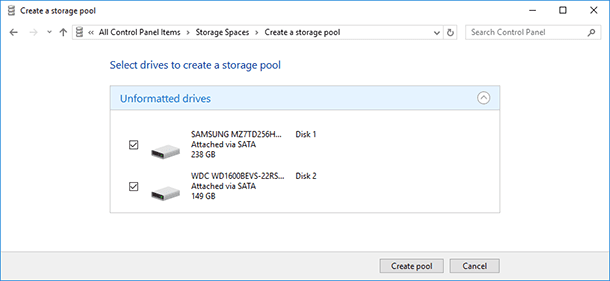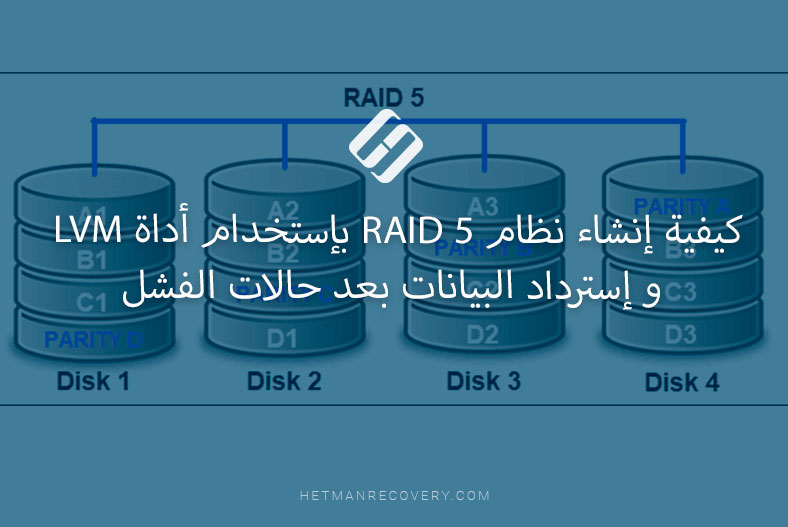حلول فعالة لكيفية استرداد البيانات من مصفوفة RAID باستخدام وحدة تحكم Fujitsu D3116
سنخبرك في هذا المقال بكيفية إسترداد البيانات من نظام RAID في حالة تعطل وحدة التحكم Fujitsu D3116 . سوف تتعلم ما يجب فعله إذا تم إنشاء RAID بإستخدام محركات أقراص SAS، وكيفية توصيلها بجهاز كمبيوتر عادي، و كيفية إسترداد البيانات من محرك أقراص SAS.

- 1. كيفية إنشاء مصفوفة RAID بإستخدام محركات أقراص SAS على وحدة التحكم Fujitsu D3116
- 2. كيفية إسترداد البيانات من مصفوفة RAID بإستخدام وحدة تحكم Fujitsu D3116 غير قابلة للإشتغال
- 3. كيفية إنشاء مصفوفة RAID يدويًا بإستخدام Hetman RAID Recovery
- 4. الخلاصة
- أسئلة وأجوبة
- التعليقات
SAS (Serial Attached SCSI) هي تقنية توفر أداءً عاليًا وموثوقية لخدمات تخزين البيانات. بالإضافة إلى ذلك، غالبًا ما تستخدم الخوادم تقنية RAID التي تعمل على تحسين موثوقية تخزين البيانات.
| البارامتر | القيمة |
|---|---|
| نوع الواجهة | SAS (Serial Attached SCSI) |
| سرعة نقل البيانات | 6 Gbit/s, 12 Gbit/s, 24 Gbit/s |
| السعة | من 300 GB إلى 18 TB وأكثر |
| سرعة دوران المحور (RPM) | 7,200 RPM, 10,000 RPM, 15,000 RPM |
| متوسط الوقت بين الأعطال (MTBF) | 1.2 مليون ساعة وأكثر |
| الغرض | الخوادم، تخزين البيانات، الأنظمة ذات الحمل العالي |
| المزايا | موثوقية عالية، استقرار، قابلية توسيع جيدة |
| العيوب | تكلفة أعلى مقارنة بأنواع أخرى من HDD، تتطلب معدات متخصصة |
تُستخدم أنظمة RAID على نطاق واسع لضمان السلامة والموثوقية عندما يتعلق الأمر بتخزين كميات كبيرة من المعلومات. ومع ذلك، كما هو الحال مع أي جهاز آخر، لا يمكننا إستبعاد المواقف التي قد تتعطل فيها وحدة تحكم RAID وتفقد إمكانية الوصول إلى الملفات المهمة.
سنستكشف اليوم بعض الطرق لمساعدتك في إسترداد البيانات من نظام RAID في حالة فشل وحدة التحكم Fujitsu D3116 . سنخبرك بكيفية نقل الأقراص الخاصة بك إلى وحدة تحكم أخرى، وكيفية إستخدام برامج إسترداد البيانات المتخصصة لإسترداد بيانات RAID الخاصة بك. ستساعدك هذه الطرق على إسترداد الوصول إلى ملفاتك وتقليل فقدان البيانات المحتمل.
في البداية، يجب أن تدرك أن إسترداد البيانات من مصفوفة RAID هي عملية معقدة تتطلب معرفة ومهارات معينة. قبل أن تبدأ عملية الإسترداد، نوصي بشدة بقراءة المستندات الفنية والأدلة المقدمة من قبل الشركة المصنعة لوحدة التحكم. إذا كان الأمر يبدو صعبًا جدًا بالنسبة لك، فمن الأفضل أن تتصل بالمتخصصين، لأن أي تصرفات مهملة يمكن أن تجعل المهمة أكثر تعقيدًا.

How to Replace a RAID Controller without Losing Data
1. كيفية إنشاء مصفوفة RAID بإستخدام محركات أقراص SAS على وحدة التحكم Fujitsu D3116
لفهم كيفية عمل تقنية RAID بشكل أفضل، دعنا نستكشف عملية إنشاء نظام مصفوفة الأقراص على هذا الجهاز المحدد.
لإنشاء مصفوفة RAID على وحدة تحكم Fujitsu، تحتاج إلى دخول نظام BIOS الخاص بها، ويمكنك القيام بذلك عن طريق الضغط على إختصار لوحة المفاتيح Ctrl + H أثناء قيام الكمبيوتر بالتمهيد. إذا كان لديك عدة وحدات تحكم مثبتة، فقم بتحديد الوحدة التي تريد إستخدامها وانقر فوق إبدأ للمتابعة.
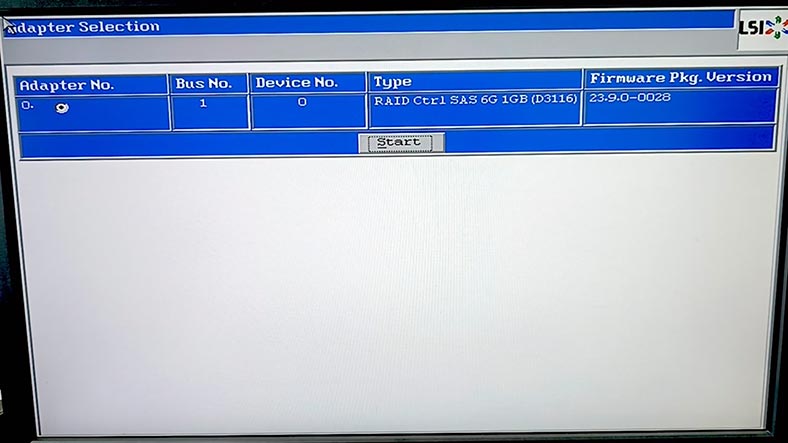
إفتح معالج التكوين.
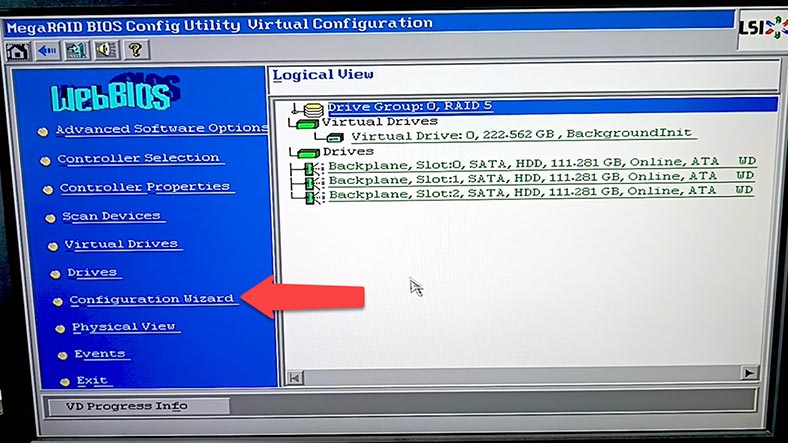
في نافذة المعالج، إختر تكوين جديد و إنقر على التالي. ستشاهد تحذيرًا بأنه سيتم مسح التكوين الحالي وسيتم فقدان كافة البيانات. إنقر على نعم للمتابعة.
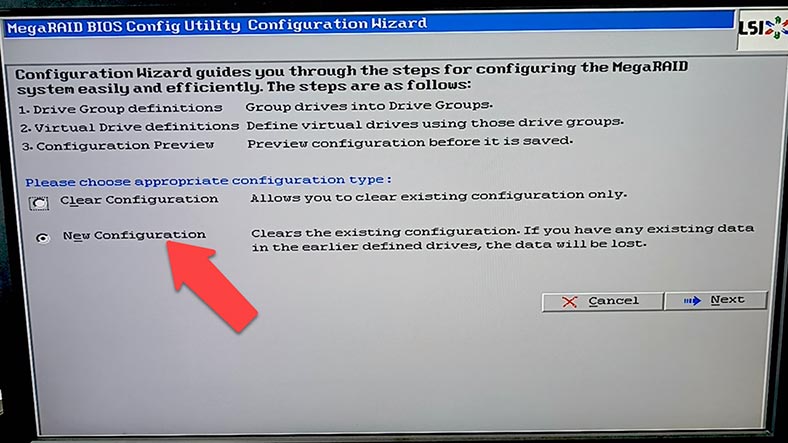
إختر الآن طريقة تكوين يدويًا أو تلقائيًا – و إنقر فوق التالي.
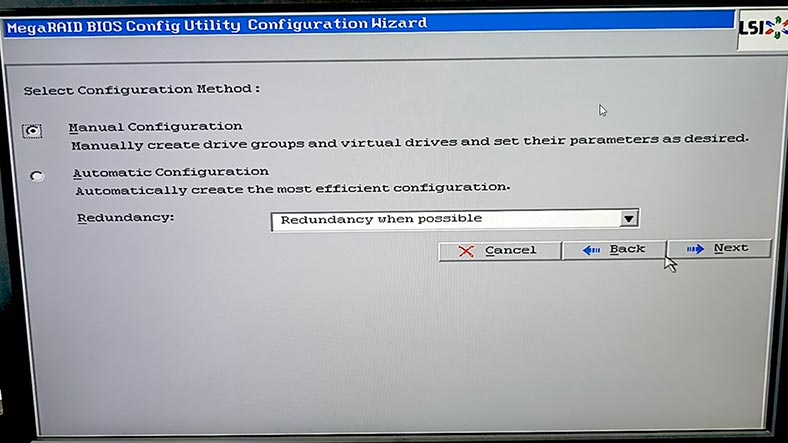
قم بتحديد الأقراص التي ستتكون منها مصفوفة RAID المستقبلية، ثم إنقر فوق إضافة إلى المصفوفة. ونتيجة لذلك، سيتم إضافتهم إلى مجموعة إفتراضية. إنقر فوق قبول مجموعة الأقراص لتأكيد ذلك، ثم التالي.
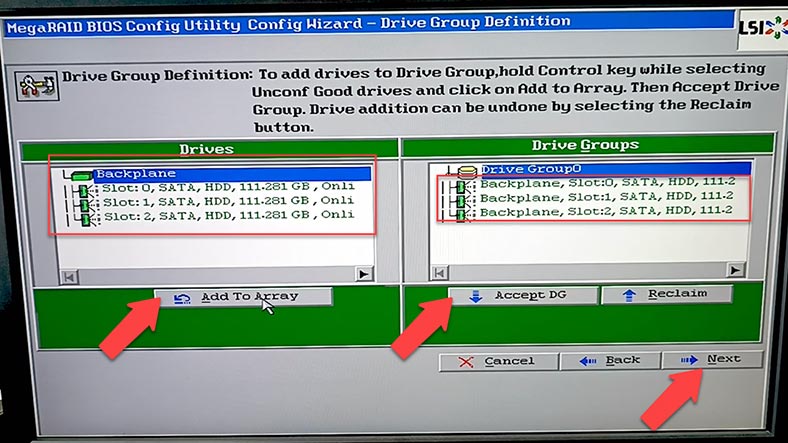
أضف الآن هذه المجموعة إلى SPAN – إنقر فوق “إضافة إلى Span”، ثم التالي.
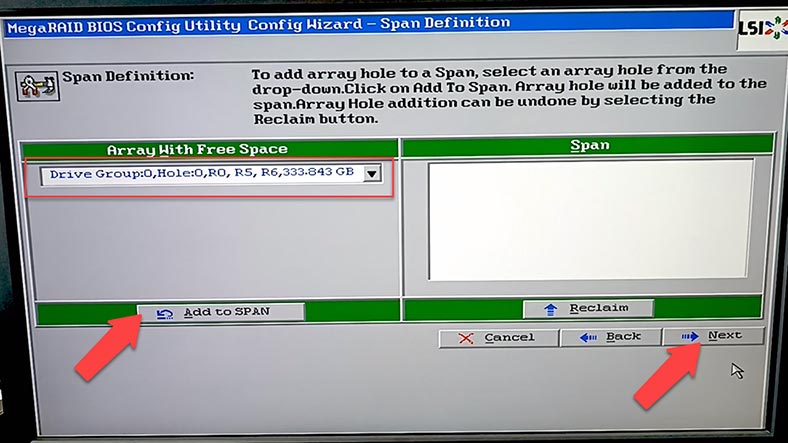
في هذه المرحلة، يجب عليك إختيار مستوى RAID وحجم الشريط وتكوين سياسات القراءة والكتابة وذاكرة التخزين المؤقت وما إلى ذلك. عند الإنتهاء من جميع الخصائص، انقر فوق تحديث الحجم و موافق، ثم التالي، موافق و نعم لحفظ التكوين. بعد ذلك، انقر فوق نعم مرة أخرى لبدء تهيئة القرص.
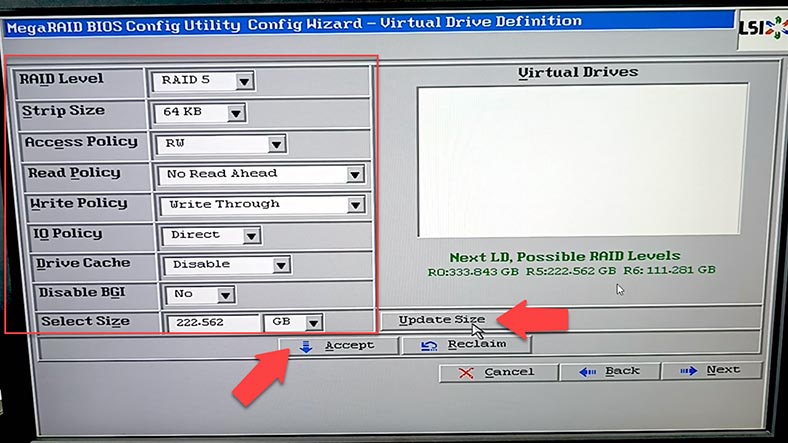
سيؤدي هذا إلى تشغيل التهيئة السريعة، ولكن إذا كنت بحاجة إلى حذف محتويات محركات الأقراص بالكامل، فقم بتحديد التهيئة البطيئة وانقر فوق إبدأ. أصبح الآن نظام RAID جاهزًا، والخطوة الأخيرة هي إعادة تشغيل الكمبيوتر.
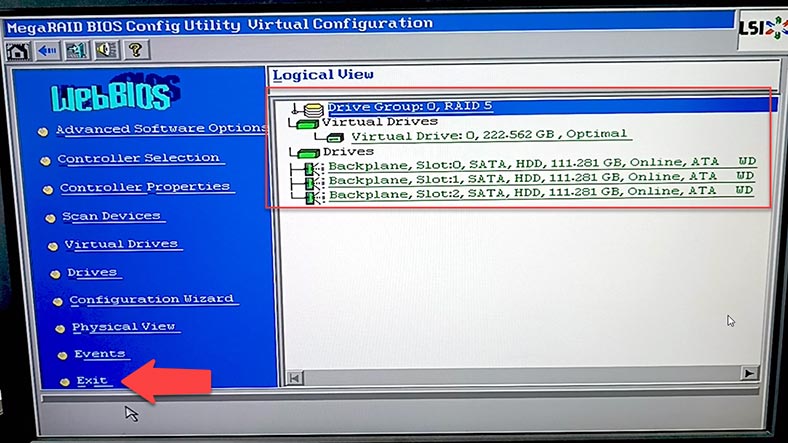
بعد ذلك، ستتمكن من تقسيم وحدة التخزين وإضافة بعض البيانات.
2. كيفية إسترداد البيانات من مصفوفة RAID بإستخدام وحدة تحكم Fujitsu D3116 غير قابلة للإشتغال
إذا فقدت الوصول إلى مصفوفة الأقراص بسبب تعطل وحدة التحكم، فهناك عدة طرق لإسترداد بياناتك.
أول طريقة إسترداد يتم إستخدامها في حالة فشل وحدة التحكم Fujitsu D3116 هي نقل الأقراص إلى وحدة تحكم أخرى لا تزال سليمة. لهذه الطريقة، ستحتاج إلى وحدة تحكم إضافية من نفس الطراز، أو وحدة تحكم متوافقة. إذا لم تكن متأكدًا من أنه يمكنك القيام بذلك بنفسك، فإستشر المتخصصين. تأكد من أن هذه العملية آمنة لبياناتك – وإلا فإن الإجراءات الخاطئة قد تؤدي إلى حذف محتويات الأقراص بالكامل، بالإضافة إلى ملفاتك الثمينة.
تتضمن الطريقة الثانية لإسترداد البيانات برامج متخصصة لإسترداد البيانات يمكنها العمل مع أنظمة RAID.
| البرنامج | دعم أقراص SAS | المنصات | الميزات |
|---|---|---|---|
| Hetman RAID Recovery | نعم | Windows | دعم أنواع RAID المختلفة; استعادة البيانات من أقراص SAS; دعم أنظمة الملفات: NTFS, FAT, exFAT, ReFS, HFS+, Ext2/3/4, Btrfs, XFS; الكشف التلقائي عن تكوين RAID; استعادة المصفوفات التالفة أو المهيأة; معاينة الملفات قبل الاستعادة |
| R-Studio | نعم | Windows, Mac, Linux | الكشف التلقائي عن تكوين RAID; استعادة البيانات من أقراص SAS; دعم أنظمة الملفات المختلفة; إنشاء صور للأقراص |
| DiskInternals RAID Recovery | نعم | Windows | استعادة البيانات من أقراص SAS; استعادة المصفوفات التالفة; دعم أنظمة الملفات المختلفة; استعادة البيانات بدون وحدة تحكم RAID |
| EaseUS Data Recovery Wizard | نعم | Windows, Mac | واجهة سهلة الاستخدام; استعادة البيانات من أقراص SAS بعد التهيئة أو فشل النظام |
| Stellar Data Recovery | نعم | Windows, Mac | استعادة البيانات من أقراص SAS; استعادة أنواع RAID المختلفة; معاينة الملفات; دعم أنظمة الملفات المختلفة |
| UFS Explorer RAID Recovery | نعم | Windows, Mac, Linux | دعم أقراص SAS; استعادة البيانات من أنواع RAID المختلفة; استعادة المصفوفات التالفة; إنشاء صور للأقراص |
هناك العديد من الأدوات البرمجية التي تساعدك على إسترداد البيانات من نظام RAID التالف. واحد منهم هو برنامج Hetman RAID Recovery.
تدعم هذه الأداة جميع أنواع مصفوفات RAID الشائعة ومعظم أنظمة الملفات وأنماط المصفوفات التي تستخدمها وحدات تحكم RAID المختلفة.
لإسترداد البيانات، ستحتاج إلى توصيل كافة الأقراص الصلبة باللوحة الأم لجهاز الكمبيوتر الذي يعمل بنظام تشغيل Windows، لأن هذه الأداة المساعدة متوافقة فقط مع نظام التشغيل هذا حتى الآن. ومن ناحية أخرى، يمكنك إستخدامه لإسترداد البيانات من أنظمة الملفات المستخدمة من قبل أنظمة التشغيل الأخرى أيضًا.
إذا إستخدمت محركات أقراص SAS لإنشاء مصفوفة RAID (تمامًا كما فعلت)، فلن تتمكن من توصيلها مباشرةً باللوحة الأم. في هذه الحالة تحديدًا، تحتاج إلى وحدة تحكم تدعم الإتصال المباشر دون إستخدام نظام RAID. على سبيل المثال، يمكنك إستخدام وحدة تحكم HBA.
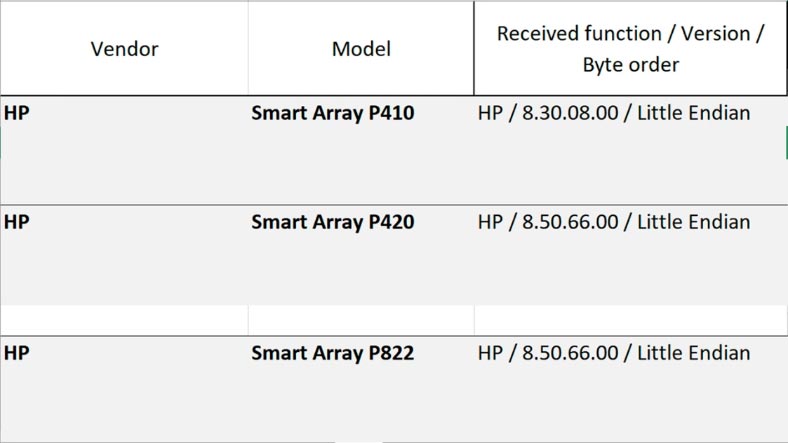
أفصل الأقراص عن وحدة التحكم المعطلة، وقم بتوصيل وحدة تحكم HBA باللوحة الأم لجهاز الكمبيوتر الذي يعمل بنظام التشغيل Windows، ثم قم بتوصيل الأقراص بوحدة تحكم HBA.

إذا لاحظت أن البرنامج لا يعرض جميع الأقراص المتصلة، فإفتح تطبيق إدارة الأقراص وتحقق مما إذا كان نظام التشغيل قد حدد كل قرص. إذا تم عرض بعضها فقط، فسيتعين عليك توصيلها واحدة تلو الأخرى، وإنشاء صورها، ثم إسترداد البيانات من هذه الصور.
لهذا الغرض، قم بما يلي: إبدأ برنامج Hetman RAID Recovery، و إفتح قائمة الأدوات – حفظ القرص. وبدلاً من ذلك، انقر بزر الماوس الأيمن على الأقراص و إختر حفظ القرص.
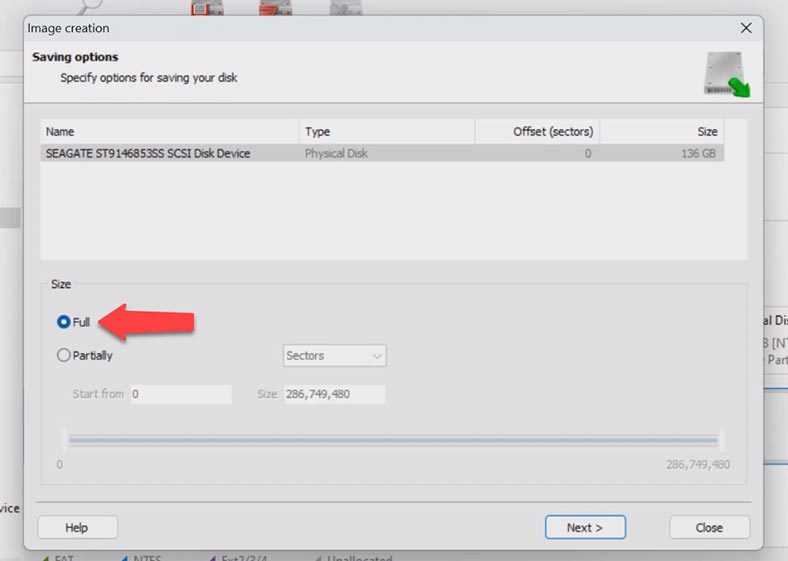
تذكر أن تحدد خيار حفظ صورة القرص بأكمله. انقر فوق التالي. إختر مكان حفظ ملف الصورة – القرص الصلب – ثم حدد المسار. ويمكن أن يكون أيضًا مجلدًا مشتركًا على شبكتك. ثم انقر فوق إحفظ.
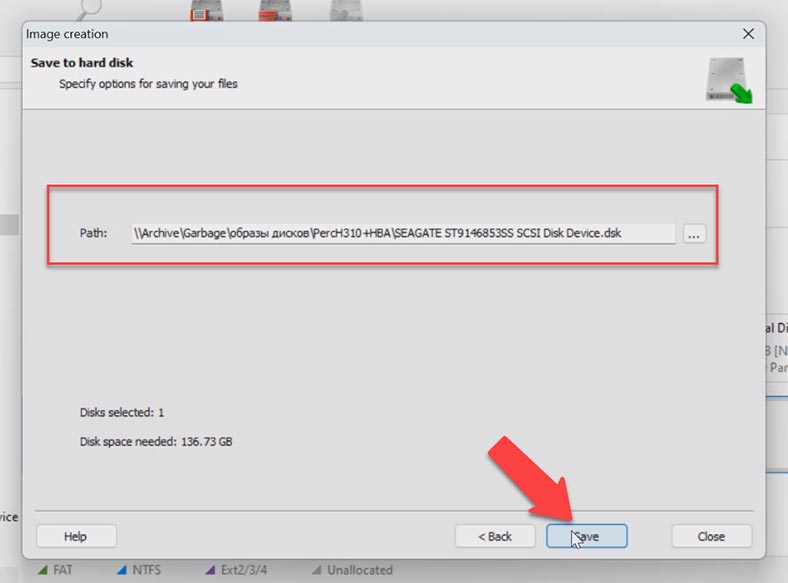
أحد الأشياء المهمة هو التأكد من وجود مساحة كافية على القرص الصلب لديك لحفظ صورة القرص، لذا ضع ذلك في الإعتبار قبل البدء في عملية الإسترداد.
بعد حفظ صور كل قرص، إفتح قائمة الأدوات – تحميل القرص – قم بتحديد خيار صور RAW – ثم انقر فوق التالي.
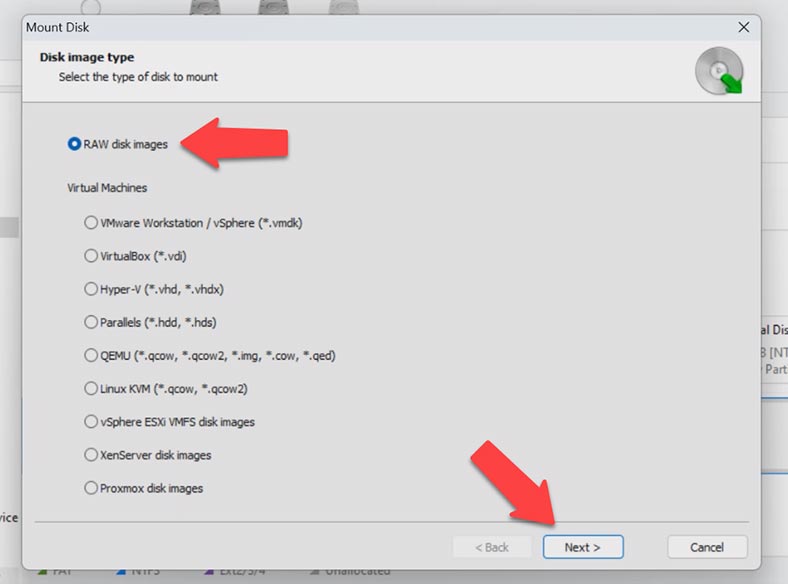
قم بتحديد كافة صور القرص و إنقر فوق الزر إفتح لتحميل الأقراص إلى الأداة المساعدة.
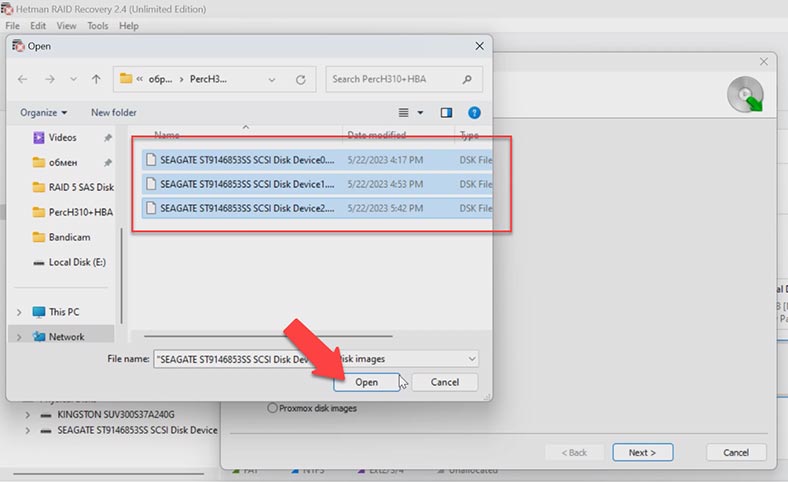
سيستخدم برنامج Hetman RAID Recovery الصور (كما لو كانت أقراصًا مادية) لإعادة إنشاء مصفوفة RAID تلقائيًا. عند تحديد وحدة التخزين، سيتم عرض معلوماتها أدناه: تحقق مما إذا كان البرنامج قد أنشأها بشكل صحيح. إذا كان كل شيء صحيحًا، فإنقر بزر الماوس الأيمن على وحدة التخزين و إختر إفتح.
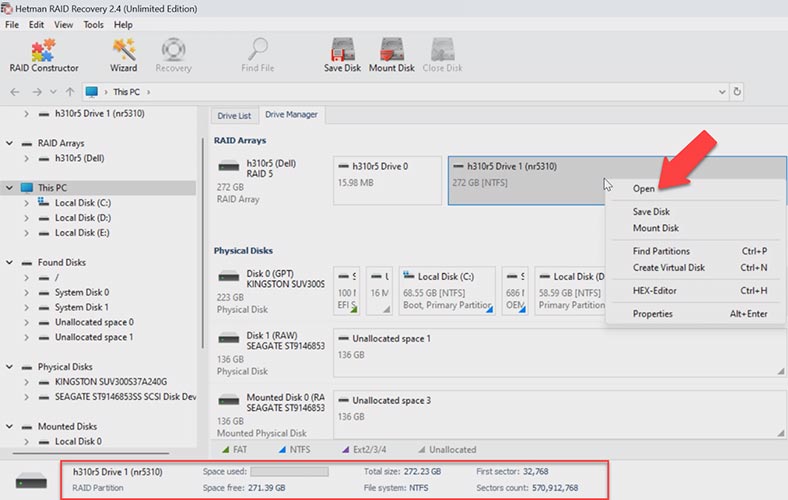
بعد ذلك، إختر نوع الفحص – الفحص السريع أو الفحص الكامل. بالنسبة لمعظم الحالات البسيطة، يكون الفحص السريع كافيًا، ويستغرق وقتًا أقل.
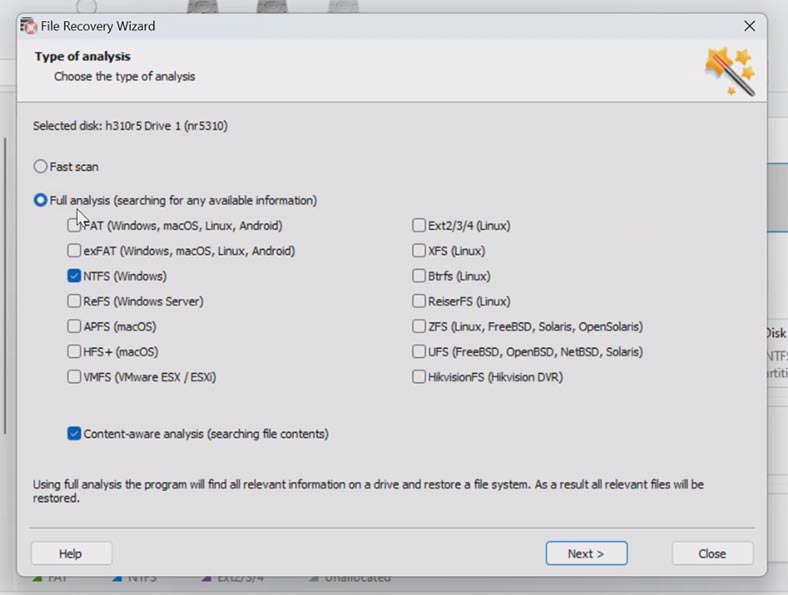
في حالتي، تعامل البرنامج مع المهمة بسهولة. لقد أعاد إنشاء مصفوفة RAID تلقائيًا من صور محرك الأقراص SAS وعثر على جميع الملفات التي تم تخزينها على مصفوفة الأقراص هذه. كما يعرض أيضًا الملفات المحذوفة التي تحمل علامة التقاطع الحمراء.
قم بتحديد كافة العناصر التي تريد إستردادها و إنقر فوق الزر الإسترداد . قم بتحديد مكان حفظ البيانات (إختر القرص والمجلد). و إنقر فوق الإسترداد مرة أخرى. عند إكتمال عملية الإسترداد، سترى جميع الملفات في الدليل المحدد.
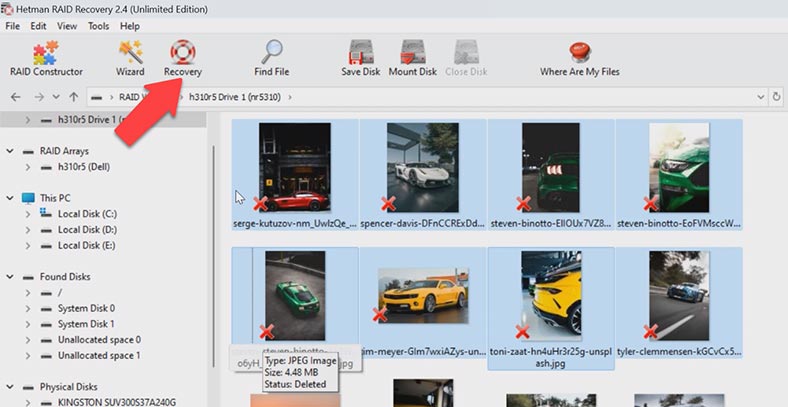
إذا لم يتمكن البرنامج من العثور على الملفات المفقودة بعد الفحص السريع، فإنتقل إلى الفحص الكامل. للقيام بذلك، إرجع إلى القائمة الرئيسية، و إنقر بزر الماوس الأيمن على وحدة التخزين و إختر الفحص مرة أخرى – الفحص الكامل. إختر نوع نظام الملفات. يمكنك إلغاء تحديد خيار الفحص المدرك للمحتوى، لأنه سيجعل العملية تسير بشكل أسرع. إذا كنت لا تزال غير قادر على العثور على الملفات الضرورية، فقم بتشغيل الفحص الكامل مرة أخرى، ولكن هذه المرة مع تمكين الفحص المدرك للمحتوى.
3. كيفية إنشاء مصفوفة RAID يدويًا بإستخدام Hetman RAID Recovery
في بعض الحالات، قد يفشل البرنامج في إعادة إنشاء مصفوفة RAID تلقائيًا. يمكن أن يحدث ذلك عندما يتم مسح معلومات الخدمة الموجودة على الأقراص، بحيث لا يتمكن البرنامج من تحديد خصائص مصفوفة RAID المتعطلة. في مثل هذه المواقف، يكون لدى البرنامج الوضع اليدوي لإعادة الإنشاء بإستخدام منشئ RAID.
إذا كنت تعرف خصائص المصفوفة، فإبدأ تشغيل منشئ RAID وحاول إنشاء المصفوفة يدويًا. إبدأ تشغيل المنشئ، و إختر الوضع اليدوي – التالي.
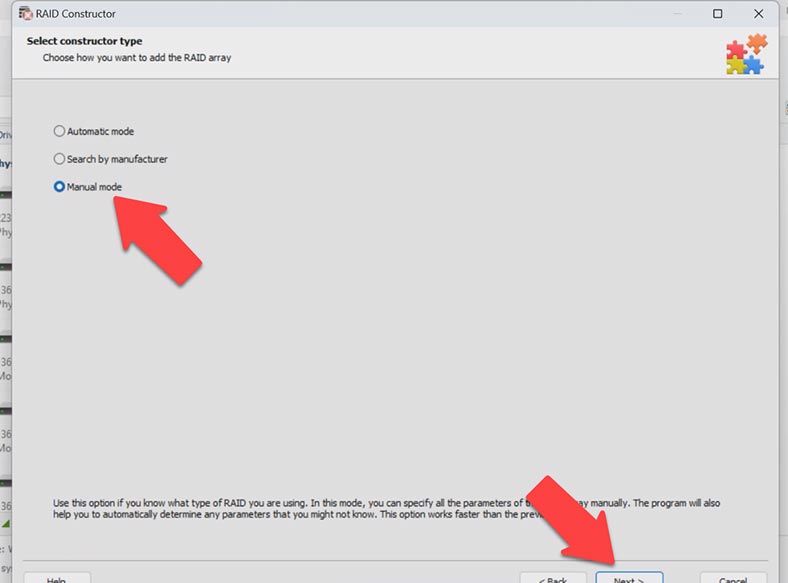
قم بتحديد نوع المصفوفة وترتيب الكتلة وحجمها. قم بإضافة الأقراص التي كانت تستخدم لتضمينها، و إستبدل الأقراص المفقودة بمحركات أقراص فارغة عن طريق النقر فوق الزر “+”. قد يتعين عليك تحديد الإزاحة التي تخبرك بمكان بداية القرص. شيء آخر للإختيار هو ترتيب القرص.
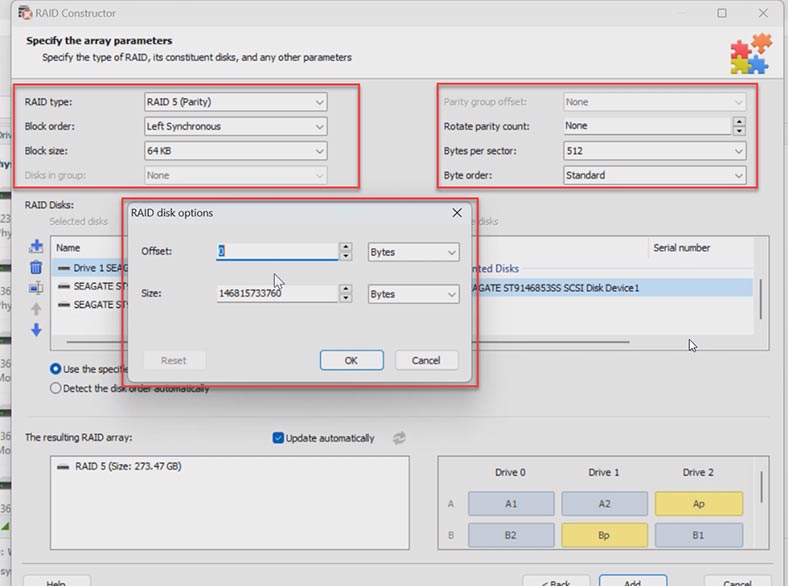
عندما تقوم بإعطاء جميع الخصائص التي تعرفها، سترى مصفوفة RAID الخاصة بك، وإذا كانت جميع المعلومات صحيحة، فسترى مجلداتها هنا.
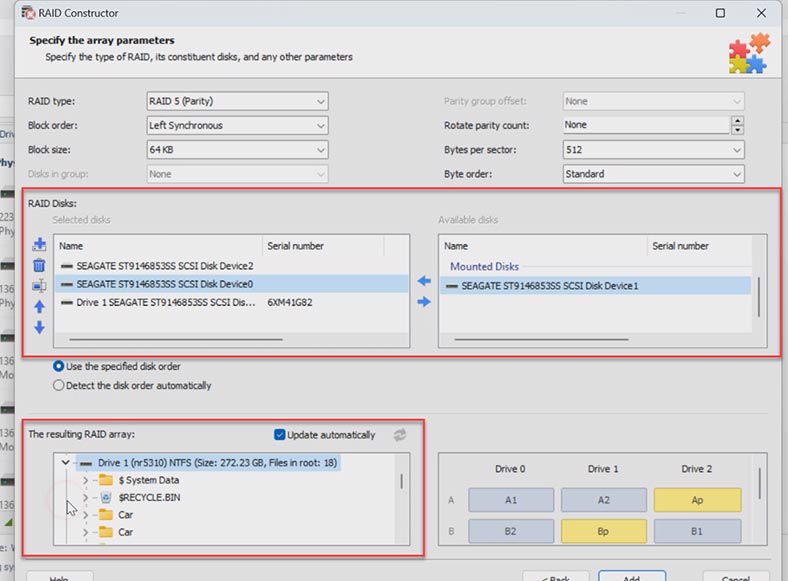
إملأ جميع الخصائص، ثم إنقر فوق إضافة. سيظهر في قسم إدارة الأقراص على الفور. إبدأ الآن عملية الفحص، و إبحث عن الملفات، وقم بإسترداد الملفات التي تحتاجها.
4. الخلاصة
لقد استكشفنا اليوم عدة طرق لإسترداد البيانات بعد تعطل وحدة التحكم، وما هي الأدوات المطلوبة في حالات معينة.
يمكن أن تكون عملية إسترداد البيانات من نظام RAID بعد تعطل وحدة التحكم Fujitsu D3116 مهمة صعبة، ولكن ستتمكن من إسترداد ملفاتك بإتباع الخطوات الموضحة في هذا البرنامج التعليمي. تذكر دائمًا أهمية النسخ الإحتياطي لملفاتك بإنتظام. سيساعدك الإحتفاظ بالنسخ الإحتياطية على أجهزة تخزين منفصلة أو في الخدمات السحابية على تجنب فقدان البيانات في حالة فشل وحدة تحكم RAID أو حدوث أشياء أخرى غير سارة.
إذا لم تكن متأكدًا من قدرتك على التعامل مع الأمر، فمن الأفضل دائمًا الإتصال بالمتخصصين. نأمل أن تكون نصائحنا و توصياتنا مفيدة في إسترداد البيانات من نظام RAID يعتمد على وحدة التحكم Fujitsu D3116.